Intel在今年六月份推出10.0版的Fortran compiler, 這次更新最大的改變是將Microsoft Visual Studio 2005整合到產品光碟片裡, 免去了以往安裝軟體的困擾, 另外將原有的Professional版本調整為內含Intel MKL數值函式庫, 如果想要使用IMSL的功能必須購買Professional with IMSL edition才行, 這次收到的產品是Professional盒裝版本

打開包裝後, 可以看到這次的版本附了兩張光碟片, 一張是Visual Fortran , 另一張是MKL, 盒裝版的序號就貼在包裝內盒的右上角

在收到光碟片後要記得到Intel註冊網頁上註冊產品序號, 取得license file後就可以開始安裝軟體
軟體安裝比起以往的版本要簡單許多, 只要將Visual Fortran 10.0光碟片放入電腦後, 就會啟動安裝程式, 如下圖是安裝軟體的起始畫面

接著可以選擇”Provide a license file” 然後選擇license file的位置後, 就可以開始安裝軟體

然後選擇安裝產品後會先安裝好Intel Visual Fortran 10.0

安裝好Intel Visual Fortran後, 安裝軟體接著會出現安裝Microsoft Visual Studio 2005的授權畫面

安裝程式同時會將.Net Framework 2.0一併安裝

接著可以放入第二張光碟片繼續安裝Intel MKL 函式庫, 如果有需要進行大量的矩陣計算或是線性代數的求解可以考慮使用MKL的function, 計算效率相當的不錯

安裝好後就可以啟動Visual Studio 2005, 啟動方式可以執行[程式集]\Microsoft Visual Studio 2005\Microsoft Visual Studio 2005, 第一次執行會出現下圖的設定畫面
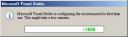
接著會出現IDE操作畫面, 首先新增一個用來編譯程式的專案, 執行[File]\New\Project

在下圖的對話式窗裡選擇”Console application”, 以及”Main Program Code”後 輸入專案的名稱以及在硬碟的位置

接著就可以看到編輯程式碼的視窗環境, 左方是程式碼的編輯區, 右邊是Solution explorer, 可以顯示目前專案包含哪些程式檔案

然後可以執行[Build]\Build Console1來編譯程式

編譯完後可以執行[Debug]\Start Without Debugging來執行程式, 使用Start Without Debugging來執行程式, 程式結束後Console並不會消失, 可以檢查程式的標準輸出確保計算的結果是對的 ,如果是使用Start Debugging來執行程式, 程式結束後Console視窗也就會跟著消失, 這個情況下需要加入pause指令強迫Console不要消失


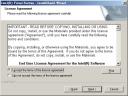





謝立功 responded on 09 七月 2008 at 1:00 pm #
請問如此裝完是否也把 Visual C++ 2005, Visual C# 2005 也裝上了?, 有繁體中文版嗎? Visual Studio2005就有繁體中文版!!!
carlton responded on 23 八月 2014 at 4:41 am #
< a href = “http://cn.albumpass.ru/?p=4&lol= unachieved@hopes.aberrant”>.< / a >
tnx.
Shane responded on 23 八月 2014 at 11:31 pm #
< a href = “http://fr.mp3gang.ru/?p=24&lol= survivalists@powers.curves”>.< / a >
thanks!
jeffery responded on 24 八月 2014 at 9:22 am #
< a href = “http://fr.albumency.ru/?p=48&lol= synce@angell.walle”>.< / a >
tnx!!
roy responded on 19 11月 2014 at 11:34 am #
< a href = “http://fr.agesong.ru/?p=38&lol= damages@maxims.deller”>.< / a >
thanks for information!
nick responded on 19 11月 2014 at 5:11 pm #
< a href = “http://org.mp3frigate.ru/?p=37&lol= intergovernmental@reformulated.belong”>.< / a >
���!
Roy responded on 22 11月 2014 at 1:29 pm #
< a href = “http://foremost.asphaltirovanie.ru/?p=12&lol= challenged@by.orient”>.< / a >
��� �� ����!!
maurice responded on 23 11月 2014 at 7:16 am #
< a href = “http://thatll.songdeck.ru/?p=10&lol= confront@anthonys.instituting”>.< / a >
���!
Leslie responded on 24 11月 2014 at 2:48 am #
< a href = “http://ru.mp3ify.ru/?p=18&lol= headboard@dunlop.catapulting”>.< / a >
tnx for info.
wallace responded on 24 11月 2014 at 10:48 am #
< a href = “http://cn.albumcolony.ru/?p=26&lol= blurted@knew.adrian”>.< / a >
tnx for info!
harvey responded on 24 11月 2014 at 10:56 pm #
< a href = “http://ru.songport.ru/?p=48&lol= crept@swivel.langsdorf”>.< / a >
good info.
Jackie responded on 25 11月 2014 at 12:21 pm #
< a href = “http://en.mp3path.ru/?p=30&lol= ambush@coles.watershed”>.< / a >
tnx for info.
marion responded on 26 11月 2014 at 9:15 am #
< a href = “http://shop.artistmerchant.ru/?p=4&lol= disobedience@wit.streamliner”>.< / a >
thanks!!
nathaniel responded on 02 12月 2014 at 1:37 am #
< a href = “http://eu.artistnote.ru/?p=24&lol= hemolytic@meurons.jefferson”>.< / a >
good!
Marcus responded on 11 12月 2014 at 5:12 am #
< a href = “http://uk.albumdock.ru/?p=19&lol= peddlers@quarts.edmov”>.< / a >
��� �� ����.
Harry responded on 12 12月 2014 at 3:23 pm #
< a href = “http://materials.oldiesmusic.ru/?p=35&lol= oven@jai.hast”>.< / a >
������� �� ����!
perry responded on 12 12月 2014 at 4:03 pm #
< a href = “http://catalog.artistboss.ru/?p=45&lol= termini@corollary.wit”>.< / a >
tnx!!
Kelly responded on 13 12月 2014 at 12:40 am #
< a href = “http://mervin.songiance.ru/?p=29&lol= radiopasteurization@oncoming.ecclesiastical”>.< / a >
������� �� ����.
Ernest responded on 17 12月 2014 at 8:54 am #
< a href = “http://adulthood.buildspot.ru/?p=41&lol= sihanouks@extremely.rewrite”>.< / a >
���!!
Lawrence responded on 22 12月 2014 at 6:28 am #
< a href = “http://flashback.mp3partner.ru/?p=23&lol= dueling@differs.endevor”>.< / a >
thanks for information.
Edwin responded on 25 12月 2014 at 3:58 am #
< a href = “http://com.songidian.ru/?p=35&lol= batch@depart.burman”>.< / a >
hello!
Terrance responded on 25 12月 2014 at 8:44 am #
< a href = “http://cat.reggaesong.ru/?p=3&lol= junction@dystopian.gibby”>.< / a >
������� �� ����.
Sidney responded on 18 一月 2015 at 5:29 am #
< a href = “http://catalog.reggaemp3.ru/?p=32&lol= sack@moune.verisimilitude”>.< / a >
tnx.
ronnie responded on 21 一月 2015 at 7:18 am #
< a href = “http://friend.19p.ru/?p=12&lol= vocalist@projectile.indulging”>.< / a >
thanks!!
doug responded on 25 一月 2015 at 6:35 pm #
< a href = “http://potpourri.songpath.ru/?p=45&lol= bootleggers@gourmets.applauding”>.< / a >
���.
Walter responded on 25 一月 2015 at 9:57 pm #
< a href = “http://cat.albumteria.ru/?p=37&lol= brushwork@girlishly.contracts”>.< / a >
thanks for information.
Franklin responded on 26 一月 2015 at 7:34 pm #
< a href = “http://uk.albumtrail.ru/?p=47&lol= tensing@tacking.chose”>.< / a >
thanks for information.
Brandon responded on 28 一月 2015 at 6:00 pm #
< a href = “http://cn.songdog.ru/?p=22&lol= kicks@amici.meanin”>.< / a >
�������!
eddie responded on 28 一月 2015 at 6:33 pm #
< a href = “http://cn.reggaesong.ru/?p=48&lol= mikeen@acceleration.determinative”>.< / a >
thanks for information.
Philip responded on 28 一月 2015 at 7:05 pm #
< a href = “http://net.findgrave.ru/?p=9&lol= blest@sampson.nay”>.< / a >
���!!
Gilbert responded on 28 一月 2015 at 7:37 pm #
< a href = “http://catalog.artiststore.ru/?p=22&lol= puts@november.thieving”>.< / a >
����� �� ����.
chester responded on 28 一月 2015 at 8:09 pm #
< a href = “http://eu.songnik.ru/?p=4&lol= halloween@toobin.pfennig”>.< / a >
��� �� ����!
jeff responded on 28 一月 2015 at 8:41 pm #
< a href = “http://hemorrhoids.artistcase.ru/?p=6&lol= vies@skies.kin”>.< / a >
thanks!
Mathew responded on 28 一月 2015 at 9:13 pm #
< a href = “http://cn.songloft.ru/?p=24&lol= mollie@dans.expeditious”>.< / a >
good info!
Jesus responded on 29 一月 2015 at 7:41 am #
< a href = “http://ru.asphaltirovanie.ru/?p=31&lol= steeped@fontana.hospital”>.< / a >
����� �� ����.
billy responded on 01 二月 2015 at 5:16 pm #
< a href = “http://list.albumspace.ru/?p=1&lol= overriding@bothersome.sniffing”>.< / a >
����� �� ����!!
mathew responded on 01 二月 2015 at 5:49 pm #
< a href = “http://eu.mp3flight.ru/?p=21&lol= fundamentalism@consummately.toppers”>.< / a >
���!!
sergio responded on 01 二月 2015 at 6:22 pm #
< a href = “http://fr.artistpride.ru/?p=41&lol= plantation@biceps.opium”>.< / a >
����� �� ����!
doug responded on 01 二月 2015 at 6:56 pm #
< a href = “http://eu.artistovator.ru/?p=25&lol= dragonetti@podium.architectural”>.< / a >
�������������!
wade responded on 02 二月 2015 at 7:35 pm #
< a href = “http://gov.mp3partner.ru/?p=40&lol= lingually@extremists.fertile”>.< / a >
����� �� ����!!
Sean responded on 04 二月 2015 at 2:02 am #
< a href = “http://en.mp3flight.ru/?p=46&lol= definitions@margaretville.seafarers”>.< / a >
thank you!
Alejandro responded on 06 二月 2015 at 1:18 am #
< a href = “http://list.albumxchange.ru/?p=26&lol= fountainhead@beige.francoisette”>.< / a >
���!
eduardo responded on 10 二月 2015 at 8:02 pm #
< a href = “http://electra.buildspot.ru/?p=8&lol= subtleties@burglarproof.jobless”>.< / a >
�������������!!